Usuários do Windows 10 reclamam que o Microsoft Edgenão tem um modo de tela cheia. Todo navegador moderno tem um, mas o Edge não. Parece estranho que a Microsoft desenvolva um novo navegador apenas para a falta de recursos essenciais. A verdade é que o Microsoft Edge tem um modo de tela cheia. Se você estiver usando o Windows 10, cada UWP possui um modo de tela cheia. Este modo de tela cheia é um recurso do Windows 10 e você pode usá-lo apenas se souber o atalho de teclado correto. Surpreendentemente, esse atalho não é do conhecimento geral. Permite alternar a tela cheia em um aplicativo UWP no Windows 10.
Atalho em tela cheia
O atalho de teclado é;
Shift+Win+Enter
O atalho funciona exclusivamente em aplicativos UWP. Experimentamos no Edge, o aplicativo Configurações padrão, e no Netflix. Ele funcionou nos três e provavelmente funcionará em qualquer outro aplicativo UWP que você possui no seu sistema.

Para sair da tela cheia, toque neste mesmo atalho novamente. Como alternativa, você pode mover o mouse para o canto superior direito da tela. Aguarde uma fração de segundo e a barra de título aparecerá com um botão de saída em tela cheia. Clique nele para sair do modo de tela cheia.
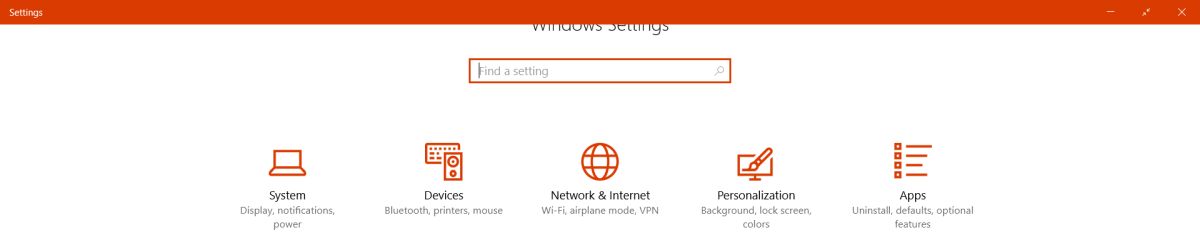
No modo de tela cheia, o aplicativo continua a responderpara deslizar gestos. Gestos de furto no aplicativo e gestos de furto no sistema continuarão funcionando. No Edge, por exemplo, você pode deslizar para a direita e para a esquerda para ir para as páginas seguintes e anteriores no histórico de uma guia. Você também pode deslizar com quatro dedos para ir para a próxima ou anterior área de trabalho virtual.
Windows 10 em tela cheia para UWP
Usando o modo de tela cheia do Windows 10 para aplicativos UWPé exponencialmente melhor do que usar o próprio modo de tela cheia interno de um aplicativo. O modo de tela cheia do Windows 10 permite acessar a barra de tarefas quando você move o mouse para a parte inferior da tela. Aplicativos de desktop, como o Chrome, que possuem um recurso de tela cheia, não permitem acessar o Taskabr.
O modo de tela cheia tem suas falhas. Ele não funciona em alguns aplicativos UWP como o Slack. Isso pode ser uma falha do aplicativo Slack, mas acrescenta uma limitação ao recurso. Você não pode ter mais de um aplicativo no modo de tela cheia e deslizar entre eles.
Quando você entra em tela cheia em um aplicativo UWP no Windows10, não é acompanhado por um alerta na tela. Também não há como sair da tela cheia tocando no botão Escape. Essas são deficiências porque os usuários estão acostumados a esse comportamento com outros aplicativos. Deve haver um alerta para que os usuários saibam que estão no modo de tela cheia. No mínimo, deve haver um prompt para informar aos usuários como sair do modo de tela cheia.













Comentários